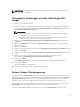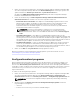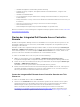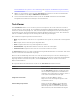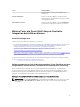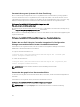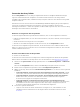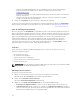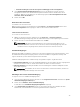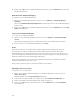Users Guide
Bestansaufnahme für Systeme in einer Sammlung oder Vergleich und Aktualisierung der Firmware-
Bestandsaufnahme.
2. Wählen Sie ein beliebiges System auf dem Task Viewer aus, klicken Sie mit der rechten Maustaste
darauf und wählen Sie die Option iDRAC-Konsole starten aus.
3. Stellen Sie die Anmeldeinformationen bereit, um sich am iDRAC anzumelden und die iDRAC-
Konfigurationsinformationen anzuzeigen oder zu bearbeiten.
Task Viewer
Beim Task Viewer handelt es sich um eine asynchrone Komponente, die in der Taskleiste versteckt ist
und den Status von Tasks anzeigt, die von iDRAC für Configuration Manager bearbeitet werden. Alle Tasks
werden im Task Viewer angezeigt. z. B. Tasks, die über lange Zeit hinweg laufen, wie die Bereitstellung
des Betriebssystems oder die Anwendung der Firmware-Aktualisierungen auf Systeme. Der Task Viewer
hält eine Task-Warteschlange aufrecht und zeigt bis zu 20 Tasks gleichzeitig an.
Der Task Viewer zeigt die folgenden Informationen an:
• Name: zeigt den Namen oder die Service-Tag-Nummer des Systems an, auf dem der Task ausgeführt
wird.
• Task: zeigt an, welcher Task im System ausgeführt wird.
• Status: zeigt den Status des im System ausgeführten Tasks an.
• Startdatum/Zeit: zeigt das Datum und die Uhrzeit an, zu der der Task begann.
• Verstrichene Zeit: zeigt die für den Task seit seinem Start verstrichene Zeit an.
Im Task Viewer wird auch eine Status-Zusammenfassung der Gesamtnummer von laufenden Tasks in der
unteren rechten Ecke des Bildschirms angezeigt.
Wenn Sie mit der Ausführung einer Reihe von Tasks auf einem Einzelsystem oder einer Sammlung von
Systemen beginnen, wird das Dell-Symbol auf der Taskleiste in der unteren rechten Ecke des Bildschirms
angezeigt. Klicken Sie auf das Dell-Symbol, um den Task Viewer zu starten und die verschiedenen
Aktionen durchzuführen.
Die folgende Tabelle listet die Aktionen auf, die Sie im Task Viewer durchführen können.
Taste Action (Aktion)
Schließen Klicken, um den Task Viewer zu schließen. Wenn
Sie den Task Viewer schließen, werden alle Tasks,
die Sie ausführen, abgebrochen. Deshalb wird es
empfohlen, den Task Viewer zu schließen, wenn es
noch weitere auszuführende Tasks gibt.
Abgeschlossen löschen Klicken Sie auf diese Option, um alle
abgeschlossenen oder fehlgeschlagenen Tasks
vom Grid zu löschen.
Warteschlange exportieren Klicken Sie auf diese Option, um den aktuellen
Zustand der Tasks im Task Viewer in eine CSV-
Datei zu exportieren. Sie können die CSV-Datei
dazu verwenden, um die Zusammenfassung der
34